红米k50一键锁屏怎么设置 红米k50怎样快速锁屏
更新时间:2023-05-26 17:40:28作者:xiaoliu
红米k50一键锁屏怎么设置,红米k50作为小米公司的最新旗舰型号,备受瞩目。虽然红米k50在外观、性能以及拍照方面都有非常优秀的表现,但是一些常用的基本功能也备受关注。其中如何快速锁屏是一个非常实用的功能,而一键锁屏就是最方便快捷的方式之一。在下面的文章中,我们将介绍如何在红米k50上设置一键锁屏的方法,来让你更加便捷地享受使用红米k50的过程。
红米k50怎样快速锁屏
具体方法:
1.打开手机,桌面长按或双指捏合。点击【添加小部件】。
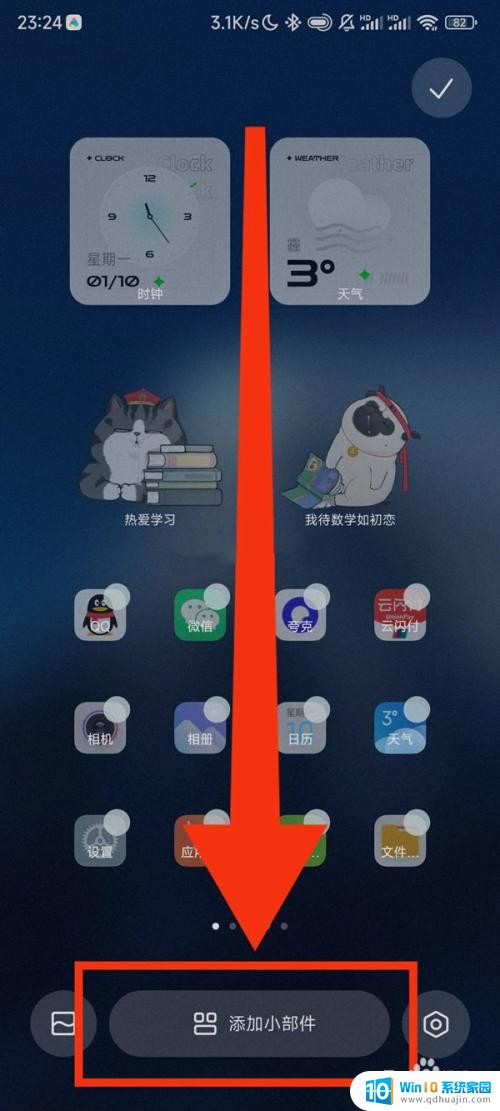
2.在“支持小部件应用”旁边点击全部,点击【安卓小部件】。
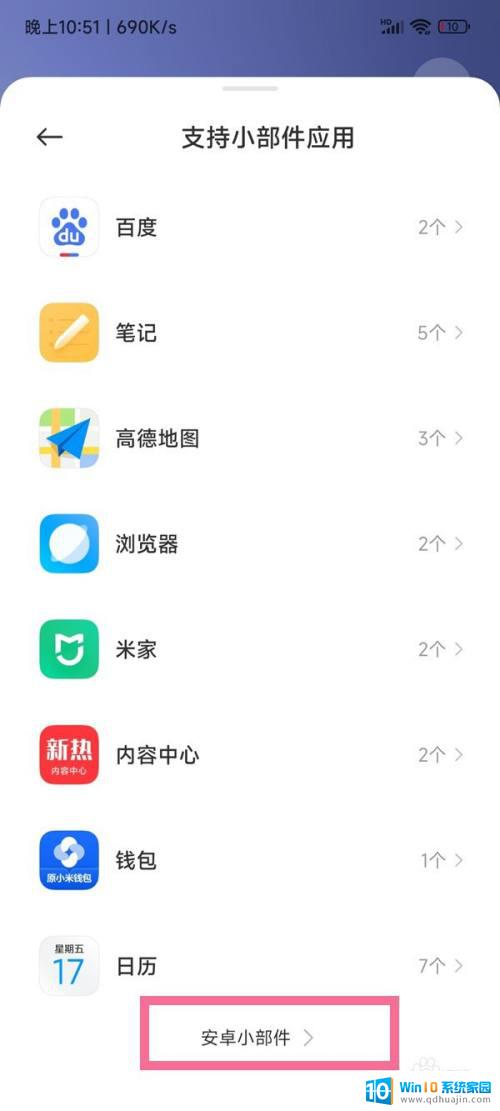
3.点击【锁屏】即可将其添加到桌面。
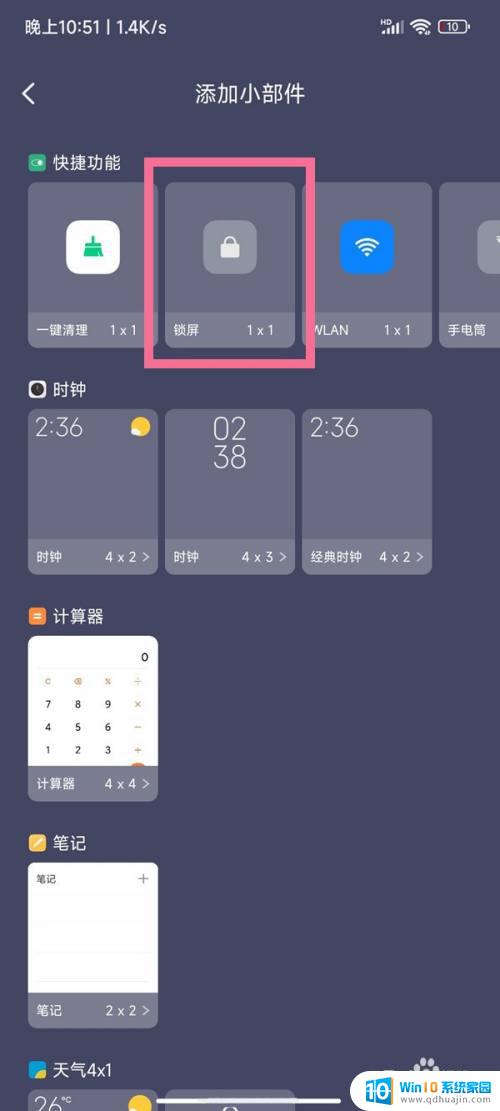
红米K50是一款功能强大的手机,快速锁屏能有效保护手机的安全。用户只需在设置中找到锁屏密码或指纹密码,设置密码或添加指纹,即可一键锁屏。同时,红米K50还支持手势锁屏和自动锁屏功能,让用户更方便地保护自己的手机。





